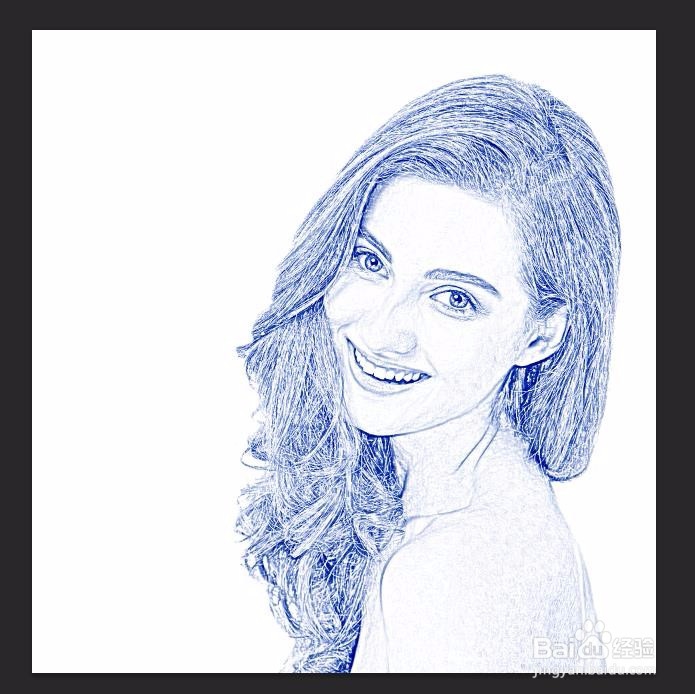ps是很强大的,各种修图效果都很棒,那么ps如何把普通人物照片变成圆珠笔画效果呢?下面介绍一种方法,希望对你有帮助。

工具/原料
Adobe Photoshop CS6
ps如何把普通人物照片变成圆珠笔画效果
1、第一步:打开需要变成圆珠笔画效果的图片。
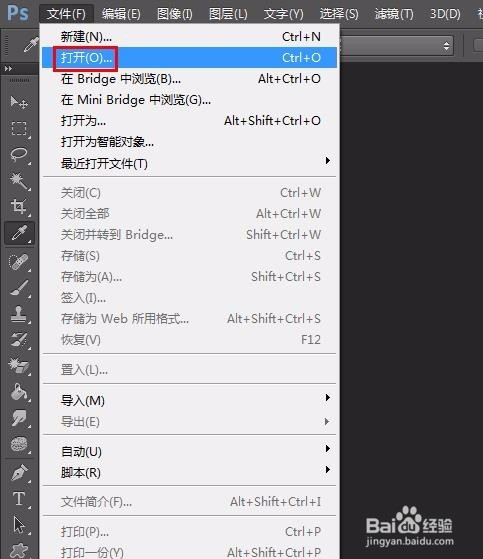

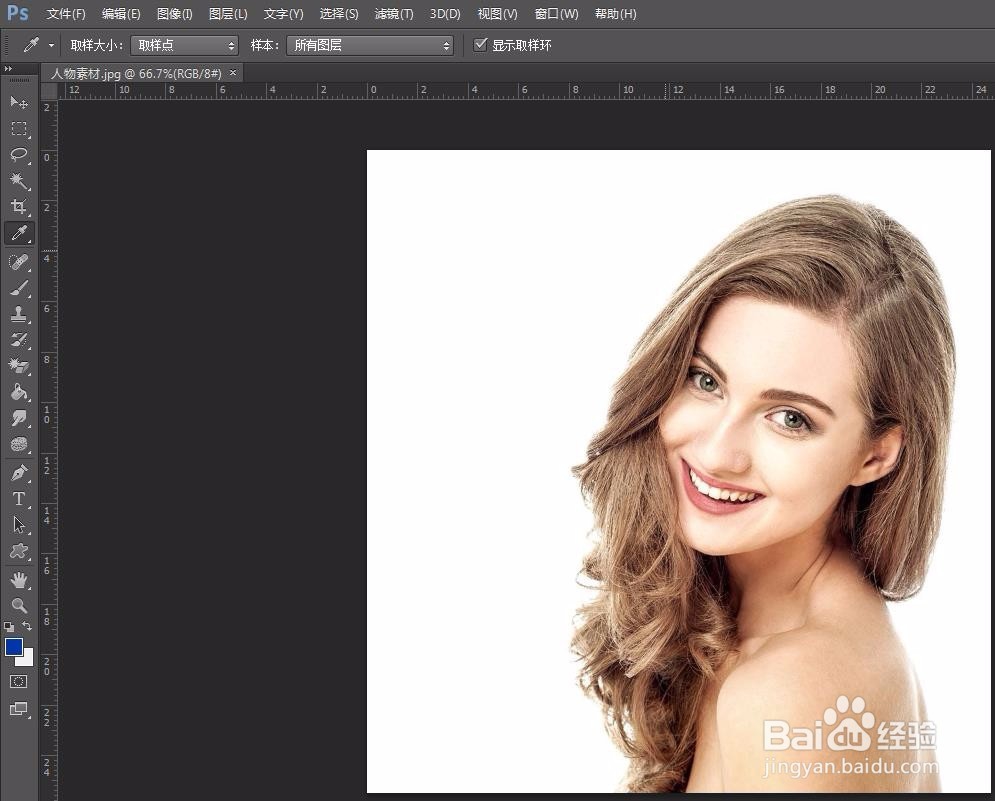
2、第二步:在菜单栏中选择“图像--调整--去色”选项,然后按Ctrl+J键复制图层。
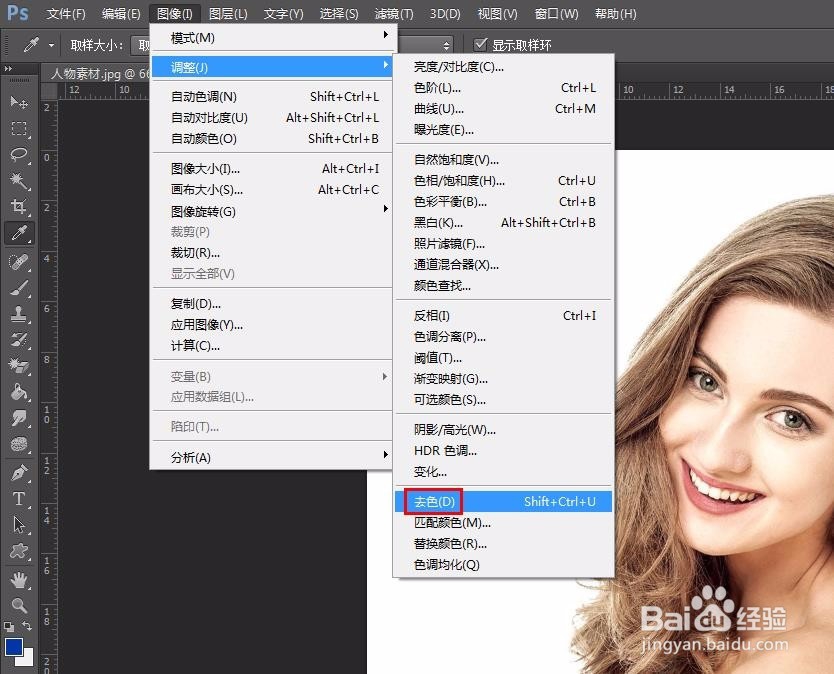
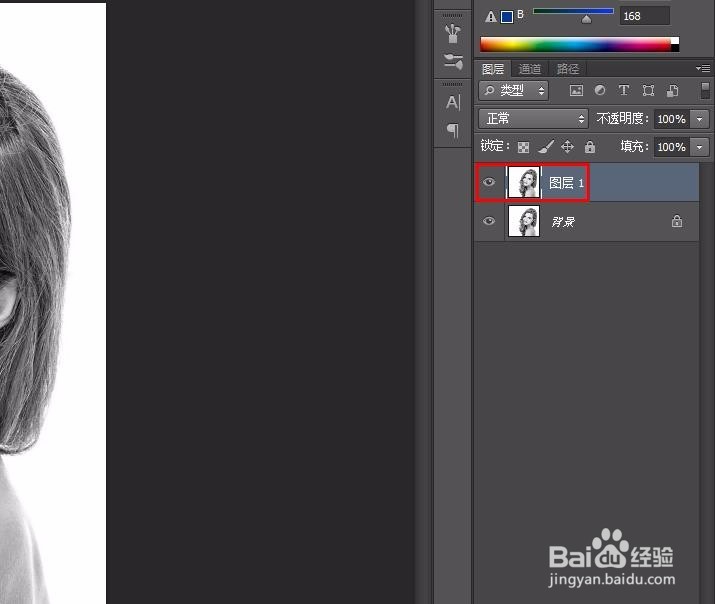
3、第三步:在菜单栏中选择“图像--调整--反相”选项。
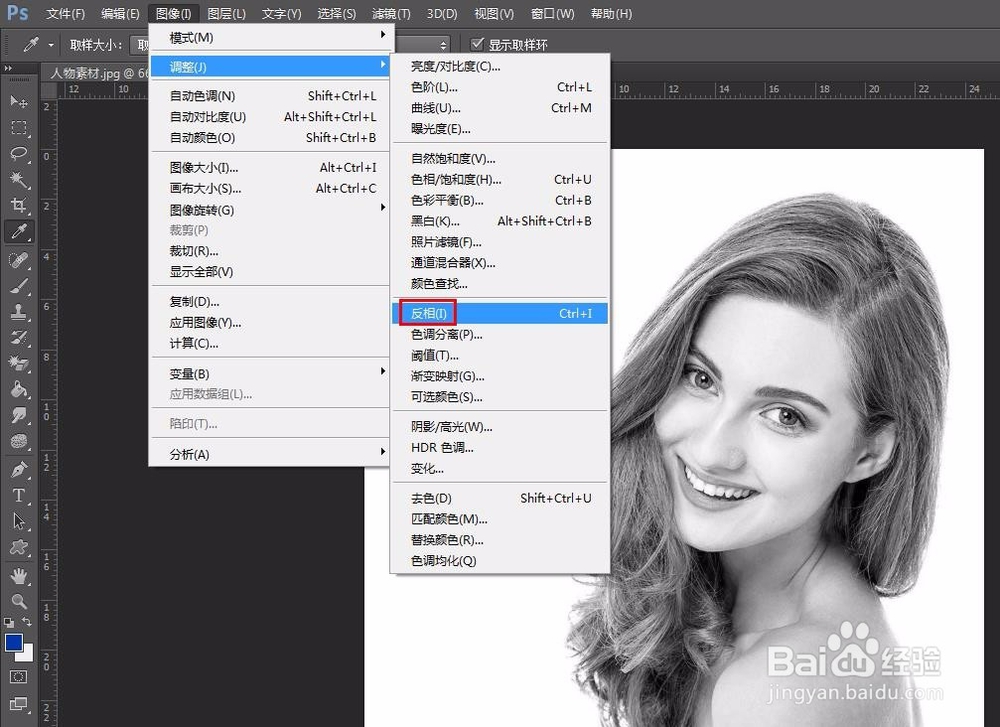
4、第四步:选中复制的图层,单击鼠标右键选择“混合选项”,混合模式选择颜色减淡。
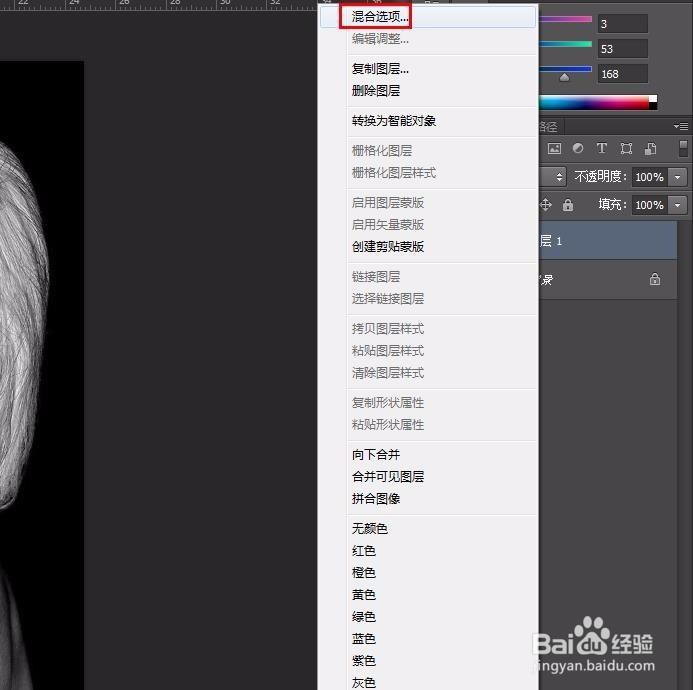
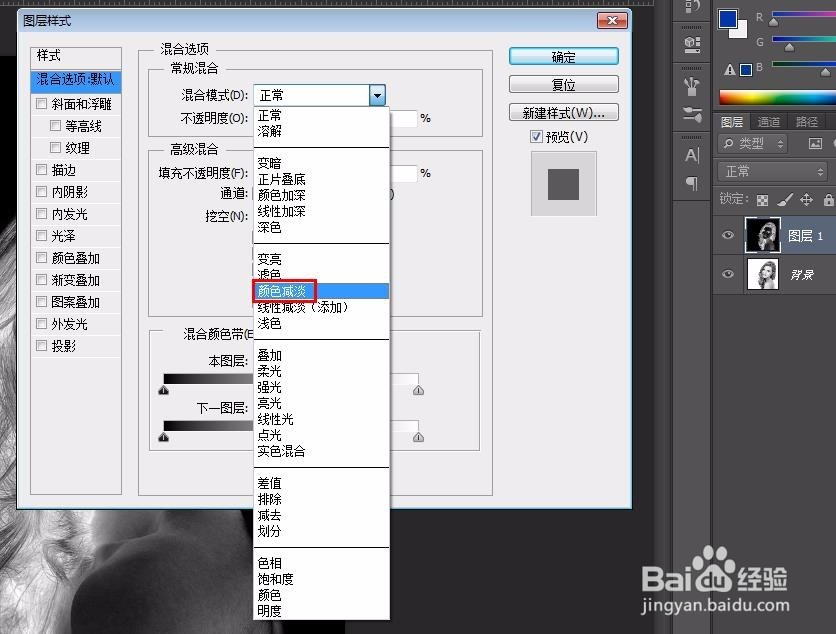
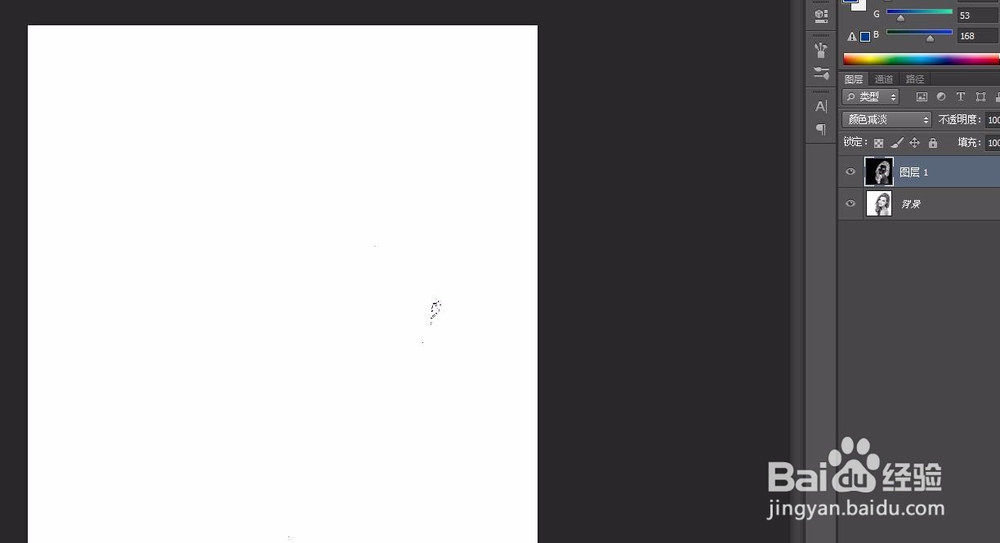
5、第五步:在菜单栏中选择“滤镜--其他--最小值”,半径设置为3。

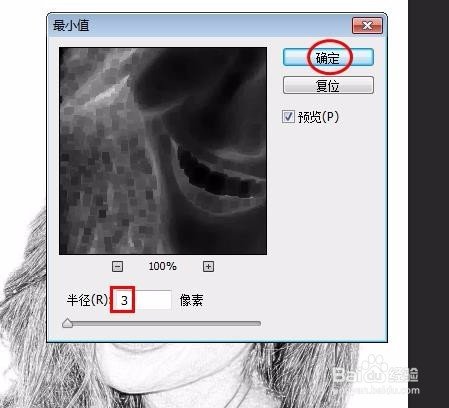

6、第六步:新建一个透明图层,颜色填充为圆珠笔蓝色(RGB分别为:3,53,168)。
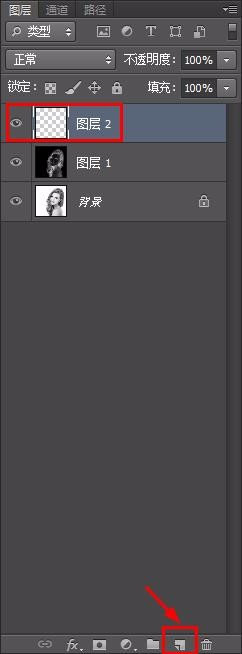
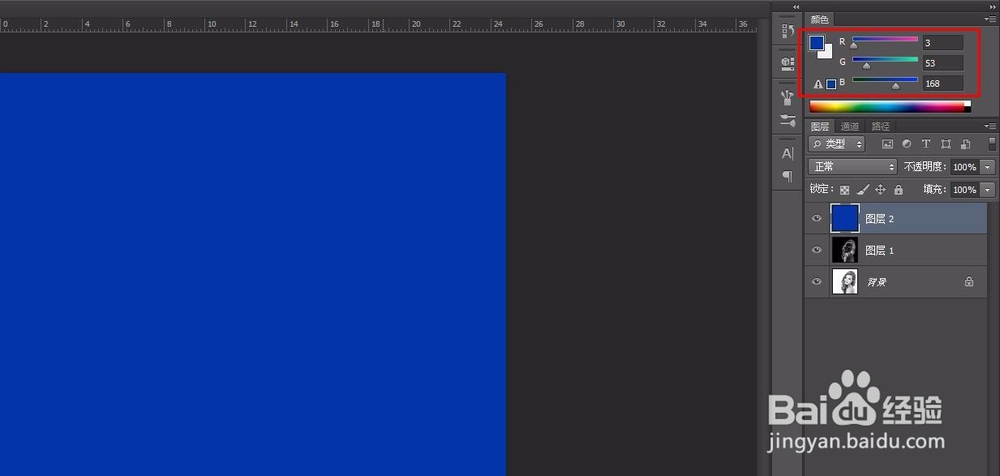
7、第七步:选中蓝色图层,单击鼠标右键选择“混合选项”,混合模式选择滤色。

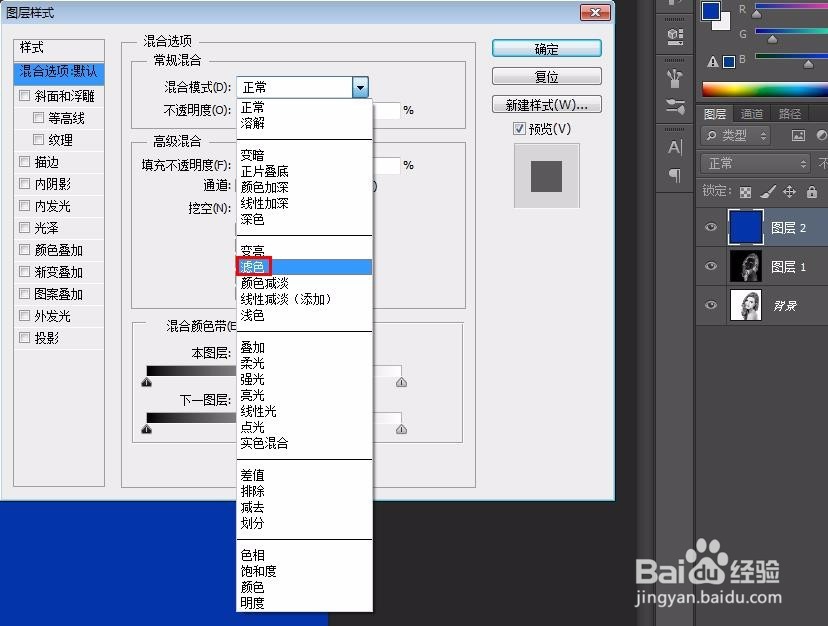
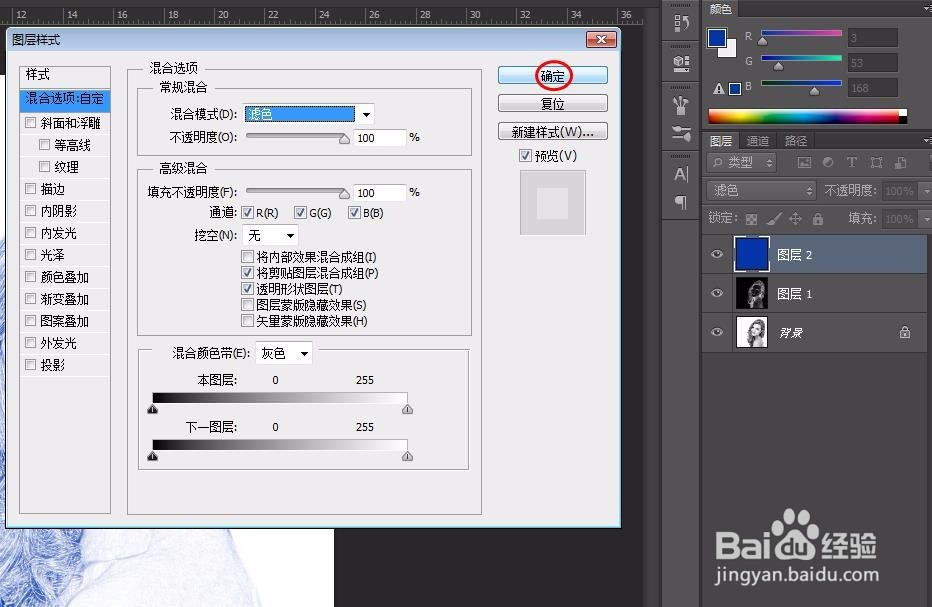
8、第八步:按Ctrl+shift+Alt+E键复制人物图层。
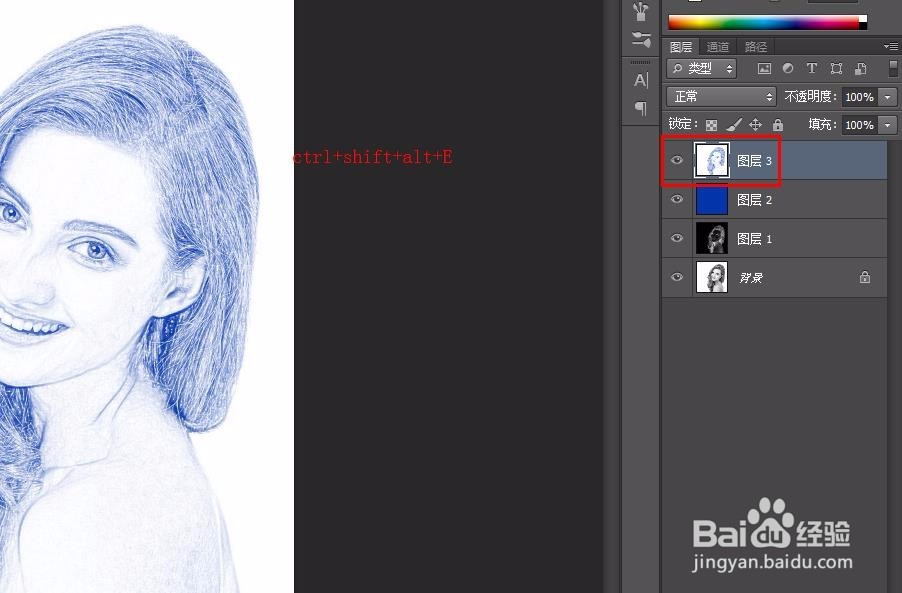
9、第九步:在菜单栏中选择“滤镜--锐化--智能锐化”,半径根据颜色的变化确定。
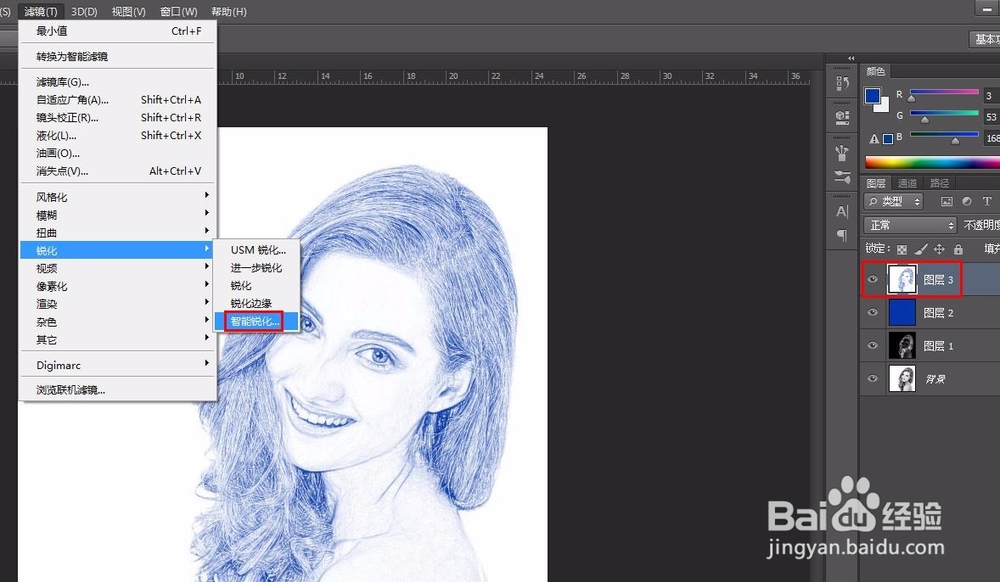

10、最终效果如下图所示。